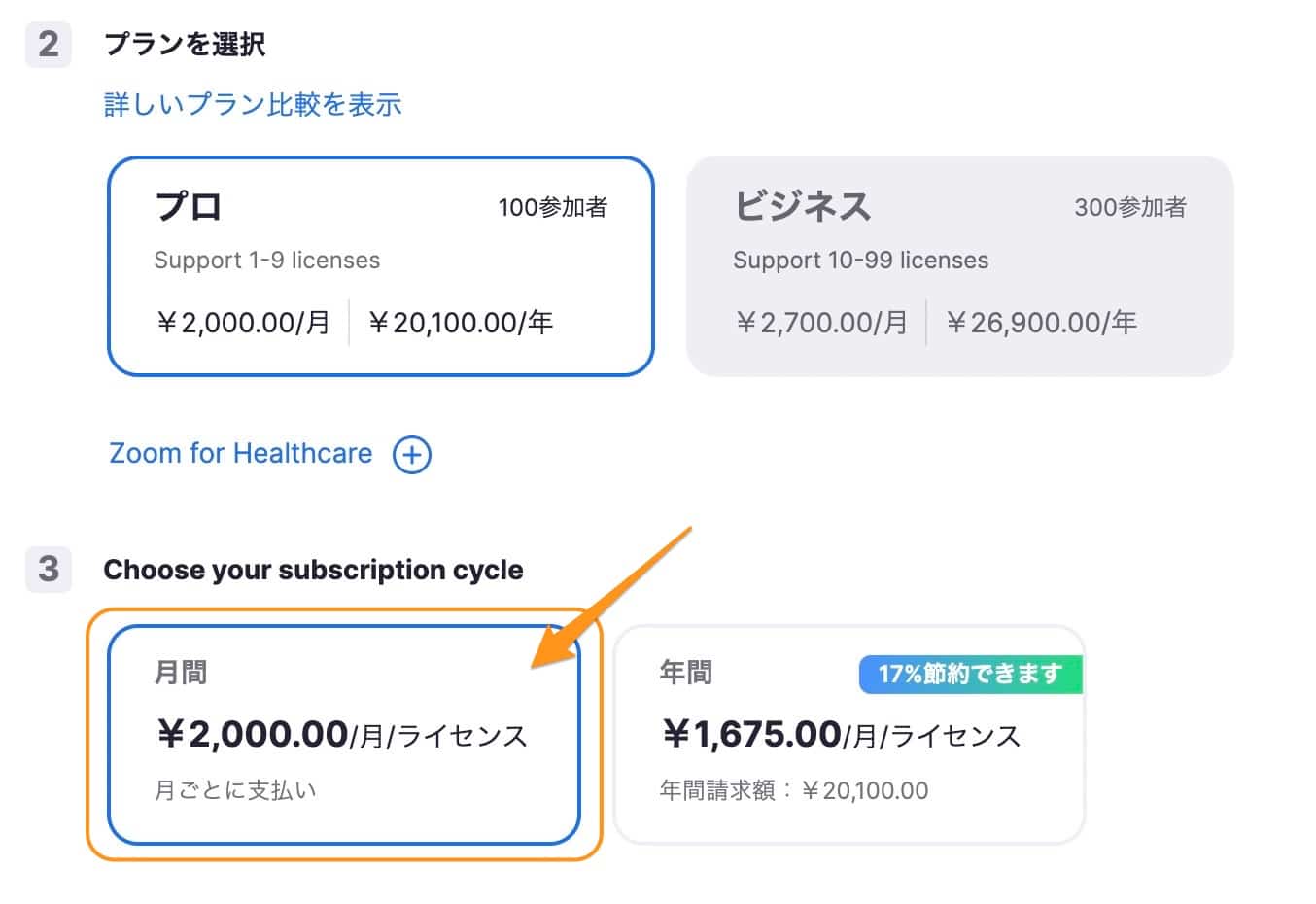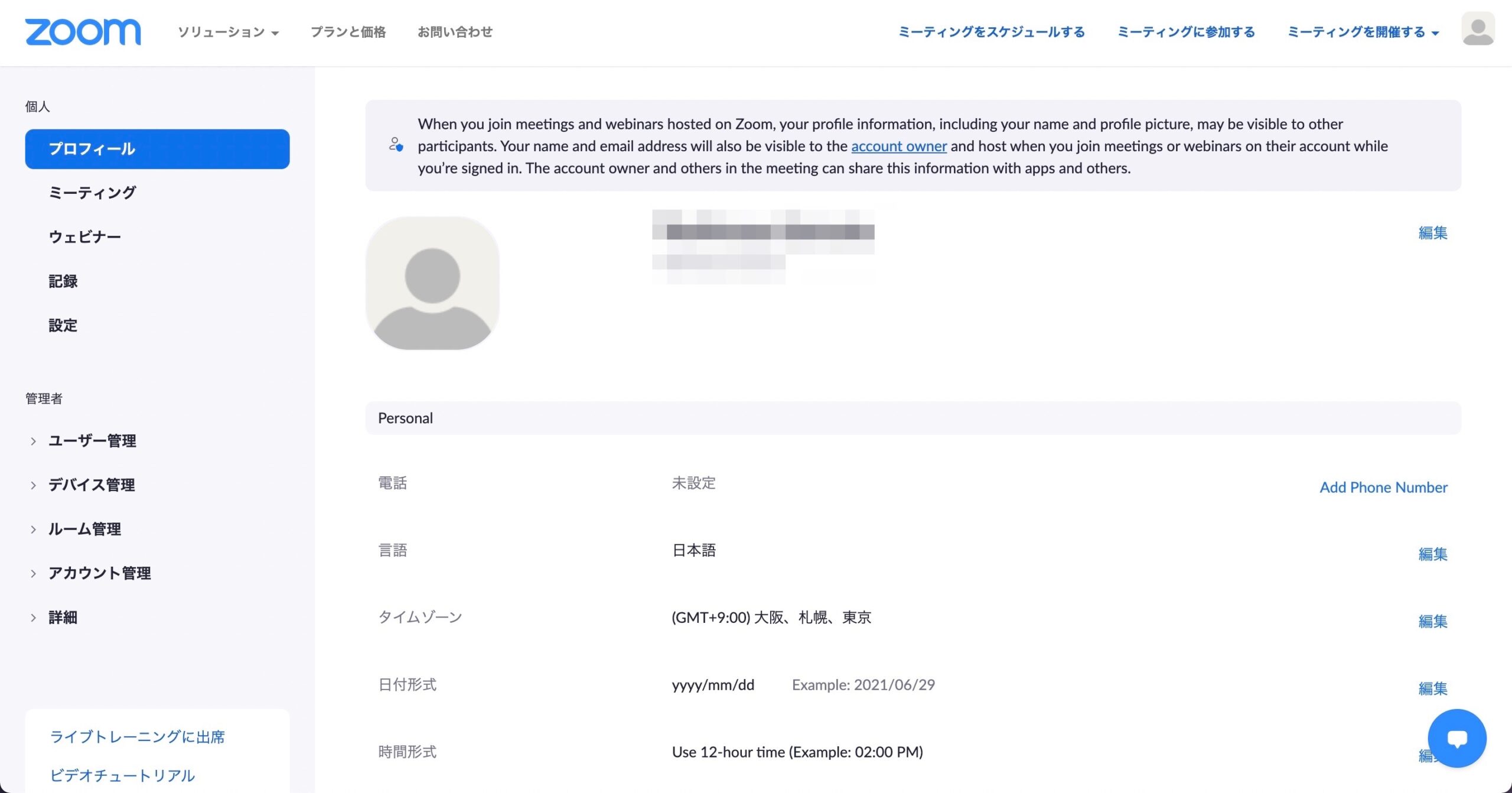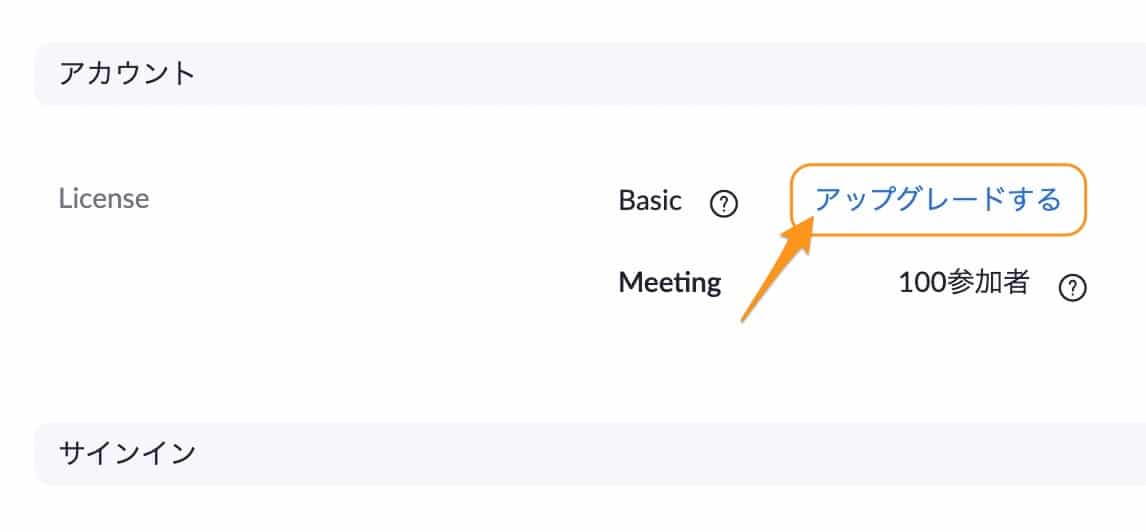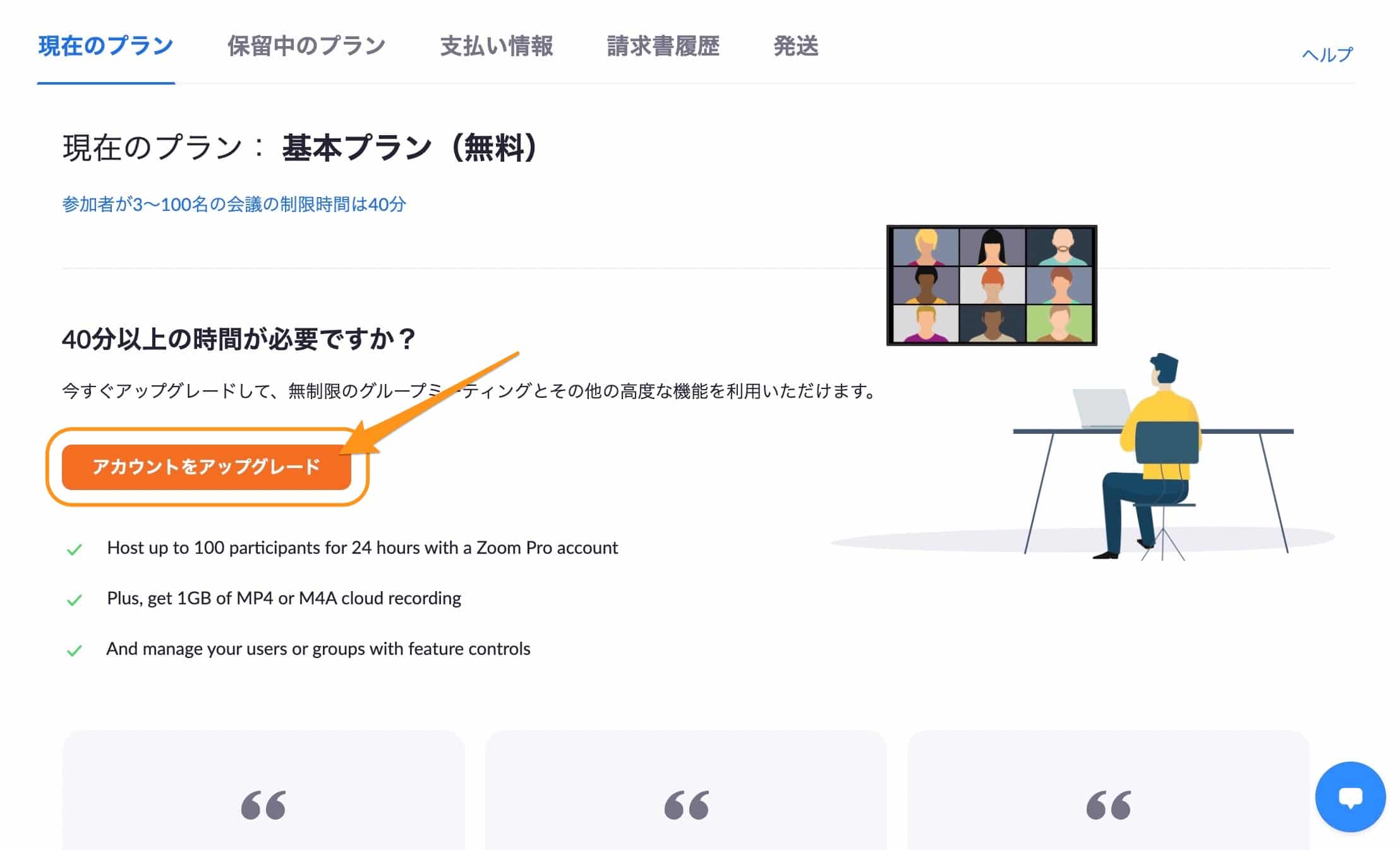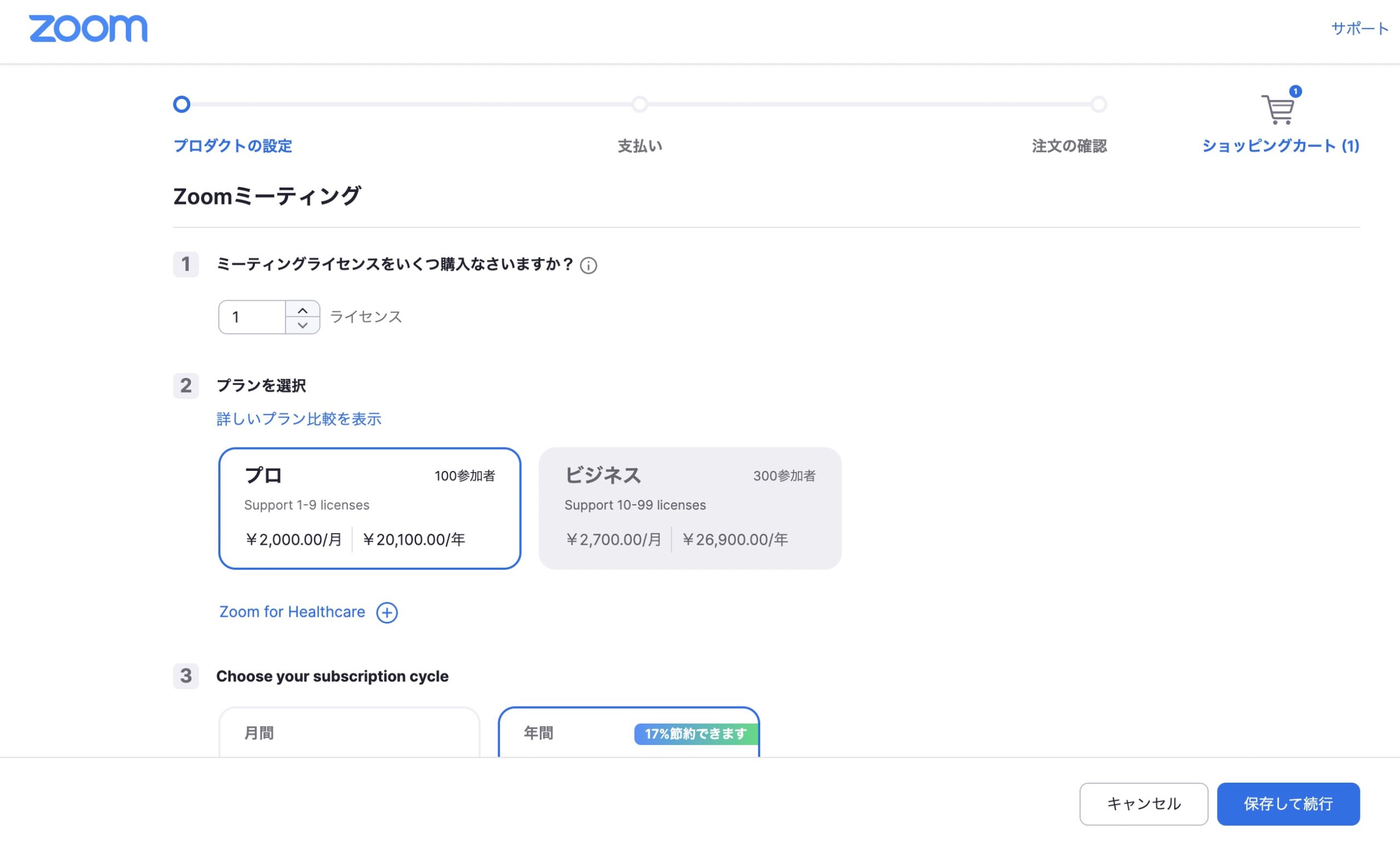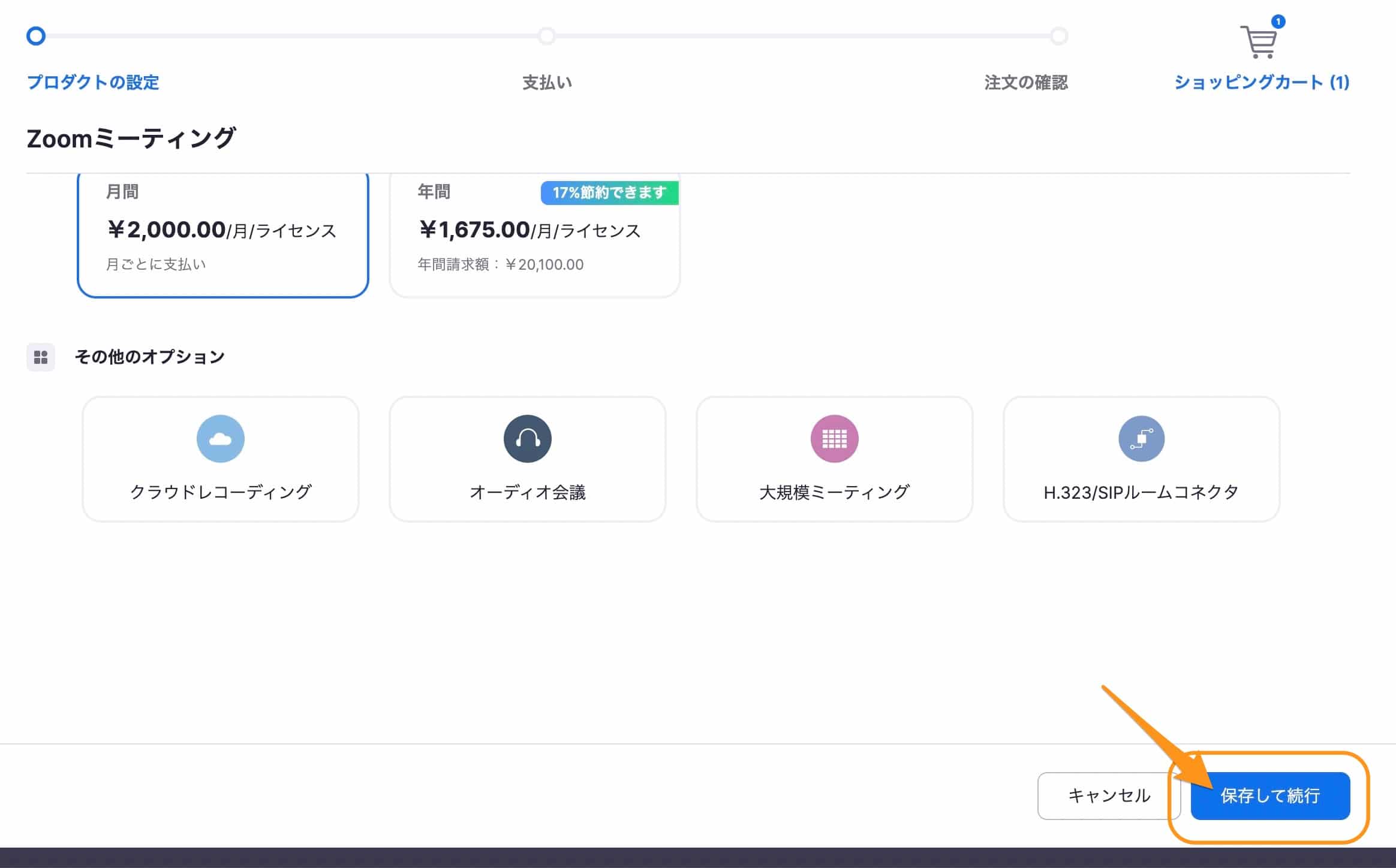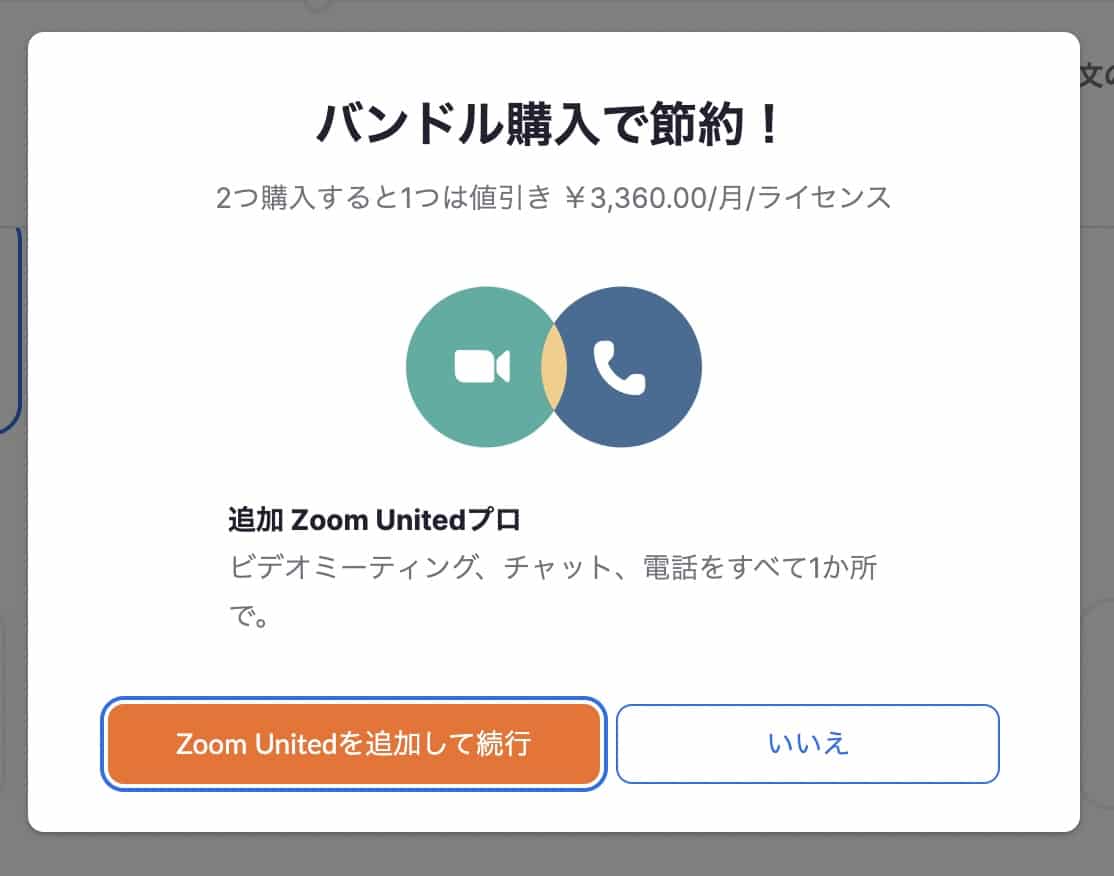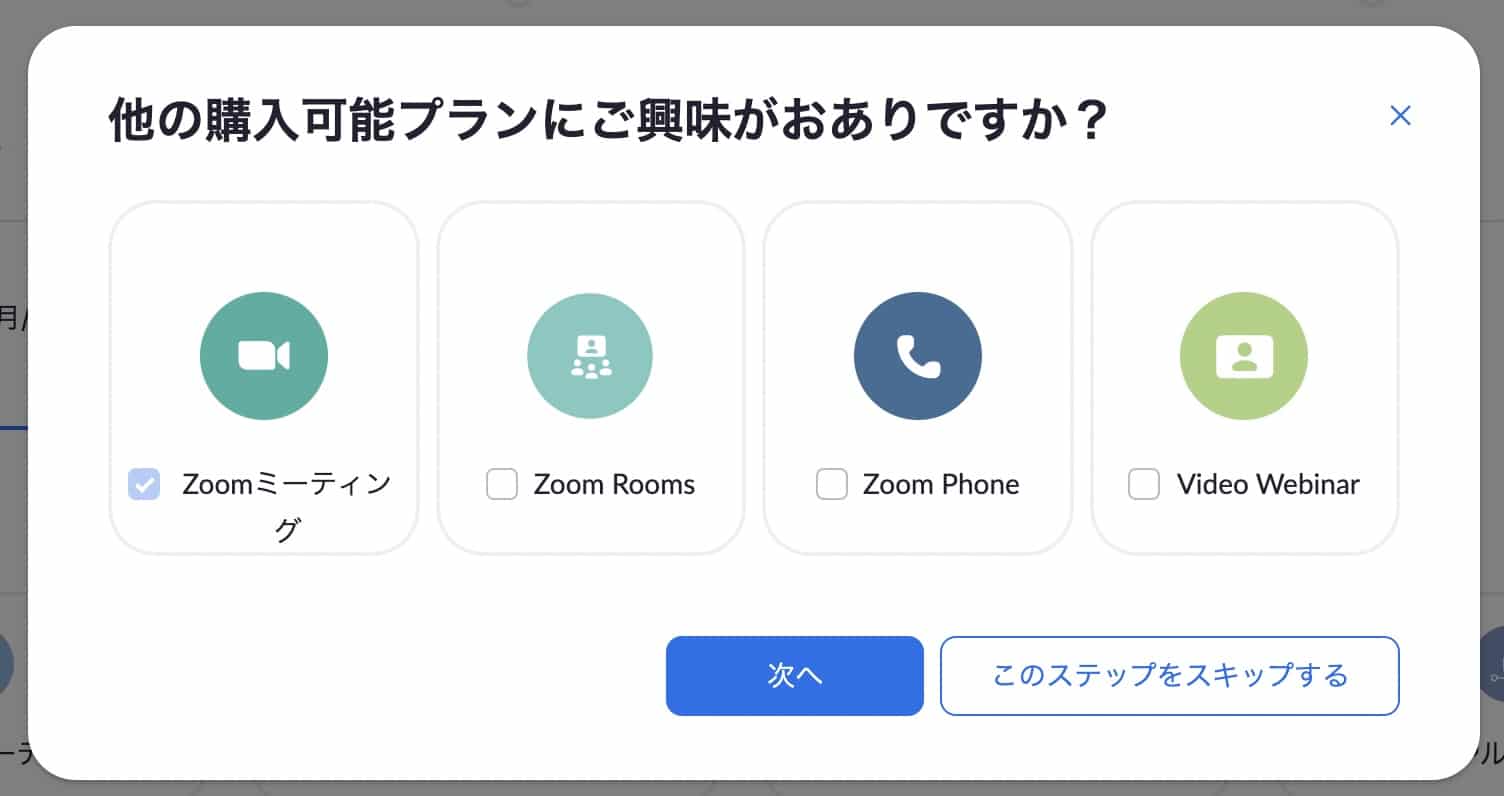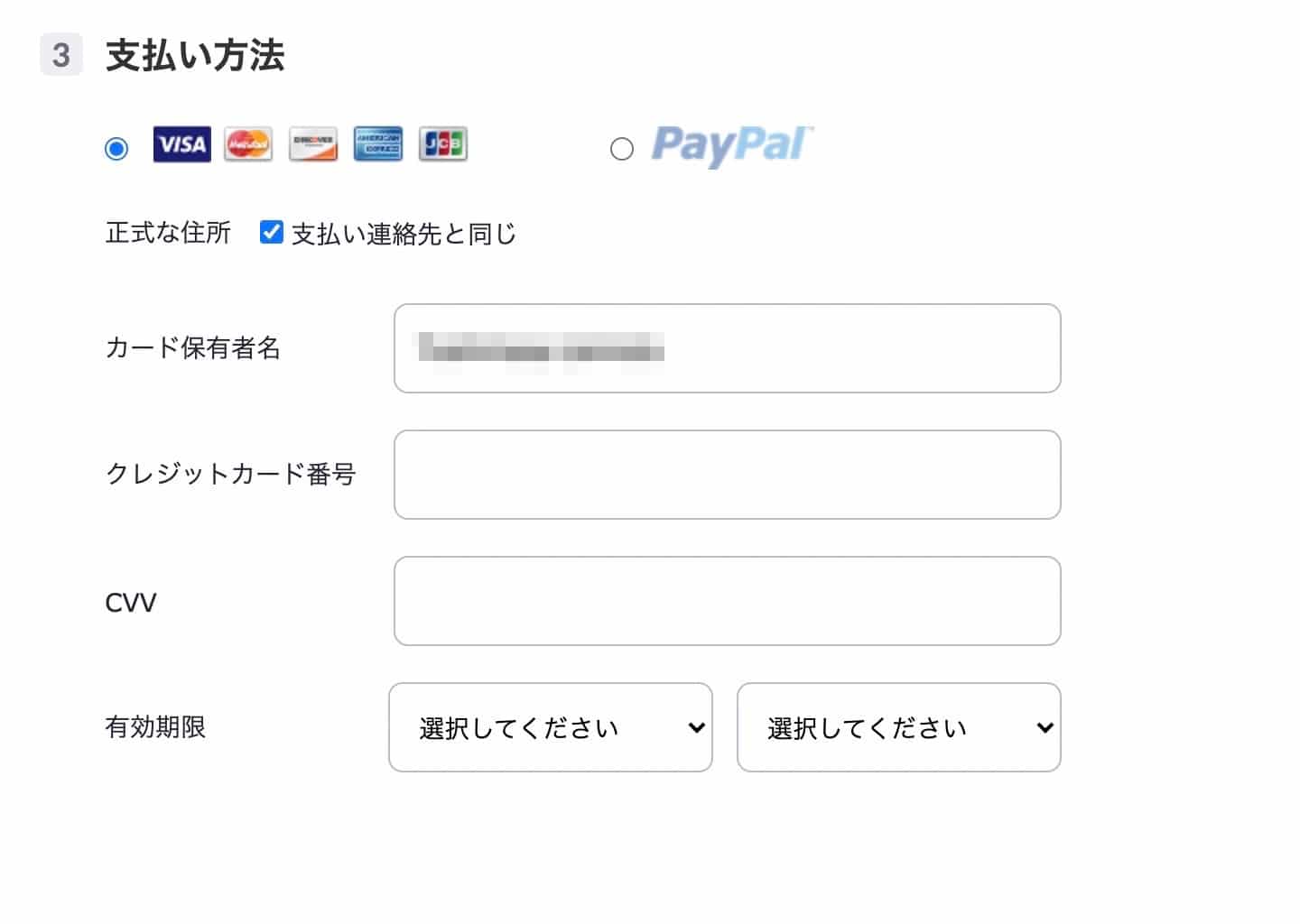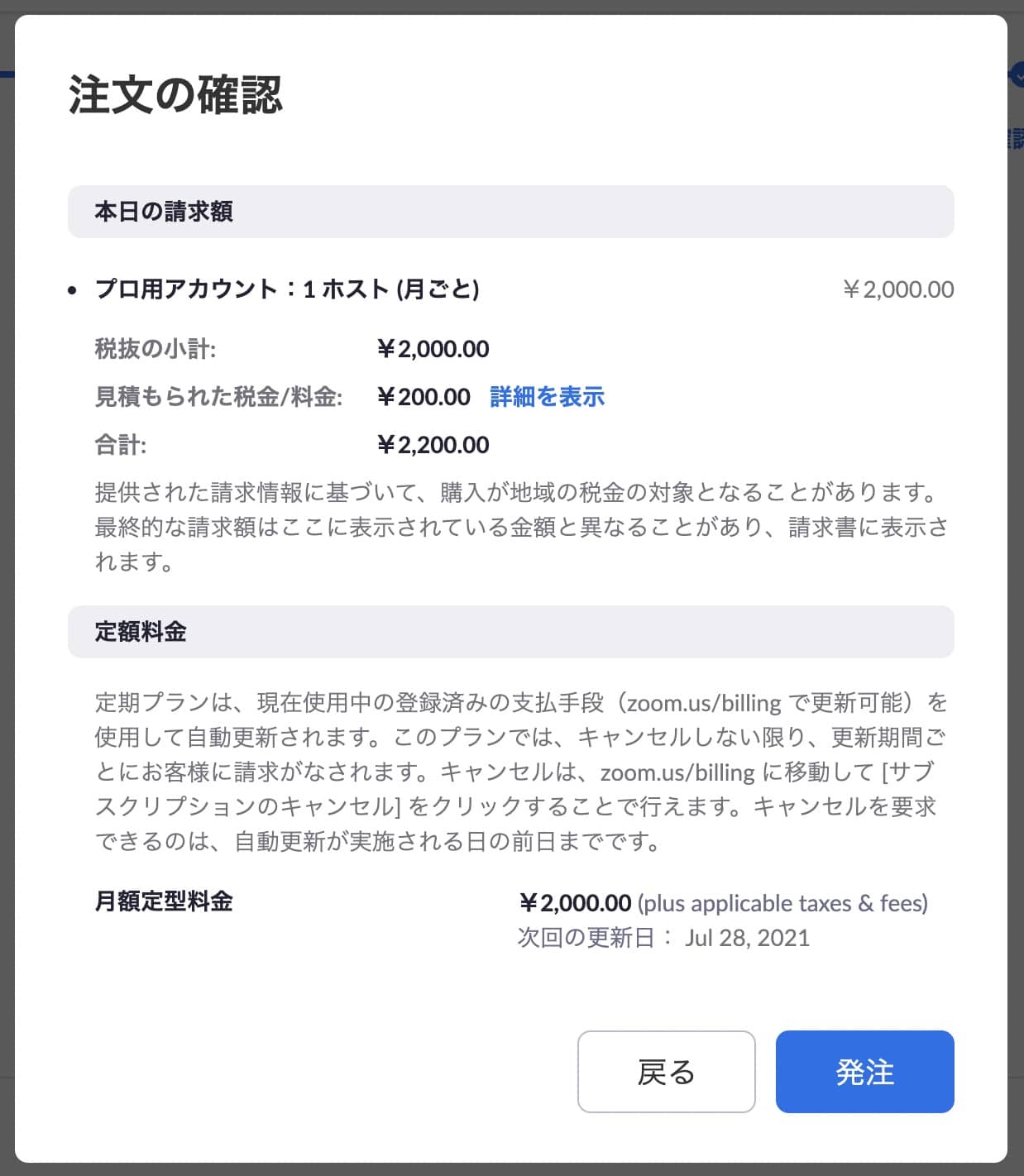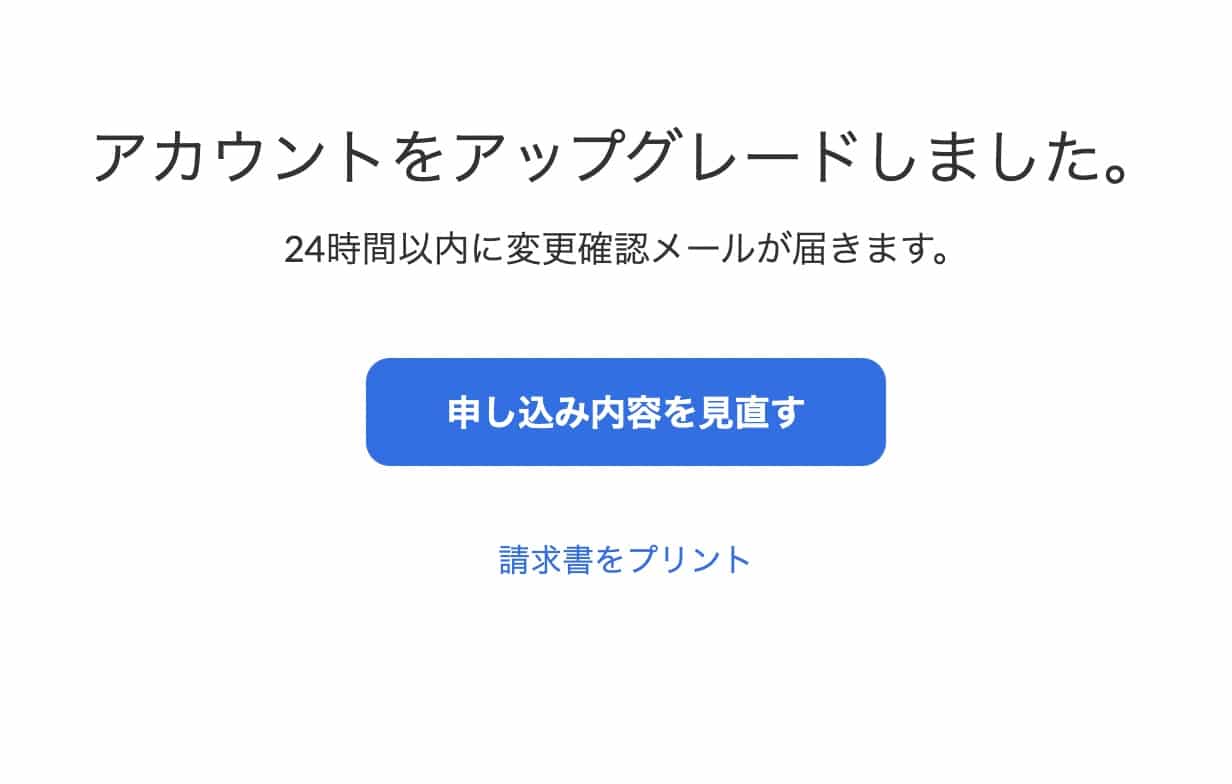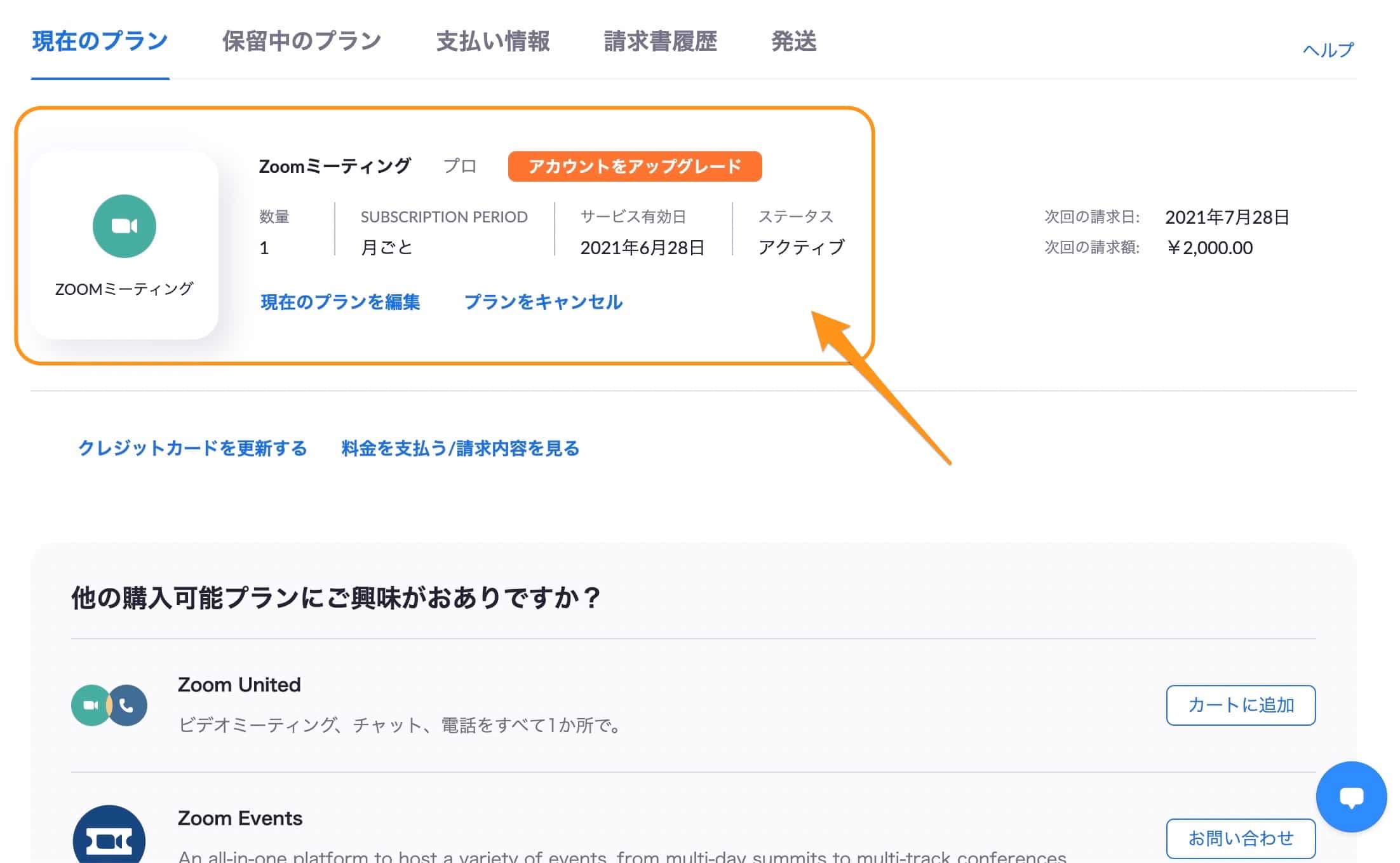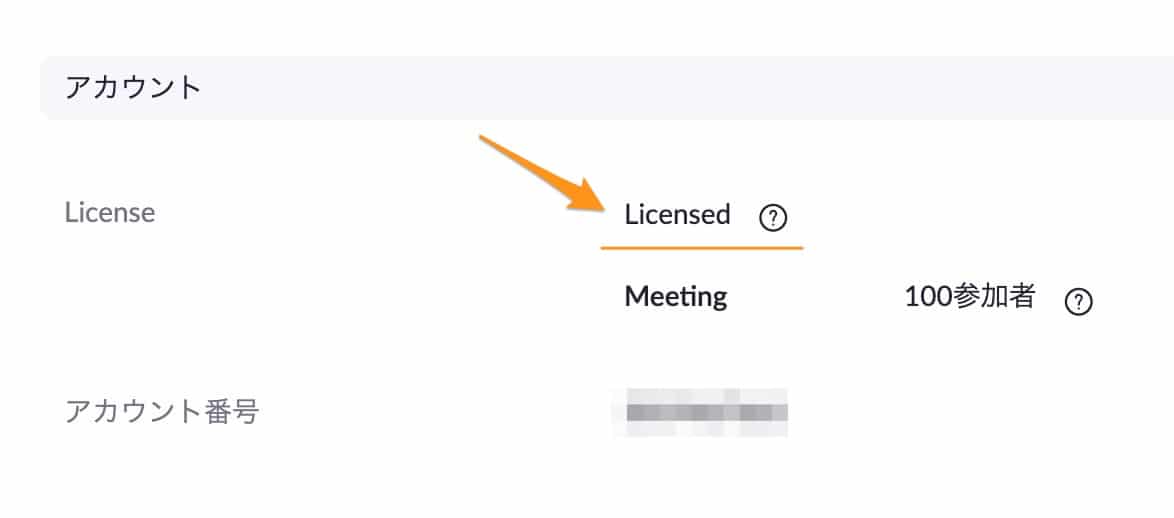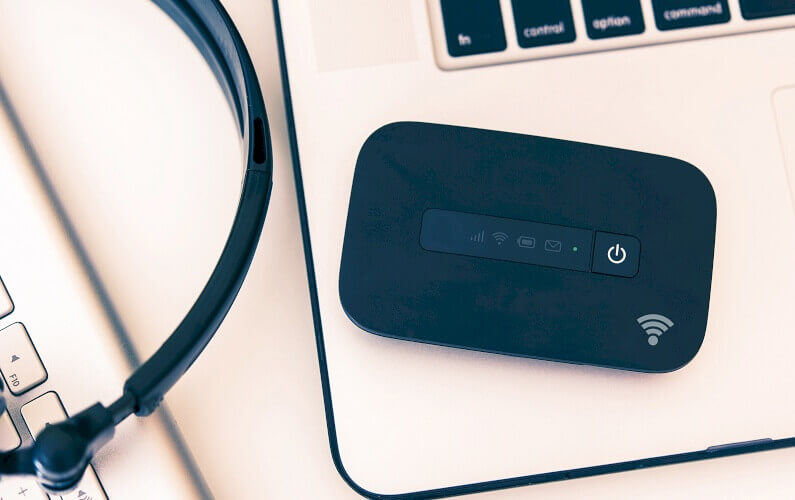Zoomについて詳しく解説します
- 1ヶ月だけZoomの有料プランを契約したいのだけど、そうした契約は可能でしょうか?
- 単月契約と年間契約、どちらの方が得でしょうか?
- 実際の単月契約の手順も知りたい
この記事では、以上の疑問にお答えします。
Zoomは基本無料で利用することも可能ですが、3人以上のWeb会議は40分までの制約があるなど、多く使えば使うほど、不便となる場面が出てきます。
今回は、Zoomが1ヶ月だけ、数ヶ月だけといった単月契約が可能なのかどうか、また、その手順等をまとめました。
早速みていきましょう。
あわせて読みたい
【結論】1ヶ月だけの契約は可能
Zoomは、1ヶ月単位の契約が可能です。
Zoomの有料プランには大きく分けて「プロプラン」「ビジネスプラン」がありますが、この2つとも、1ヶ月単位の単月契約が可能です。
これは文字通り、1ヶ月単位で、契約日から1ヶ月間の有料プランの契約が可能、ということです。
7月20日に契約した場合、8月20日まで有料プランとして利用可能というわけですね。
ただし、単月契約と年間契約だと、1ヶ月あたりの料金が異なってきます。
年間契約のほうが、1ヶ月あたりの料金は安くなるため、長期間で利用するのであれば、年間契約で支払ってしまうのが良いでしょう。
逆に、1〜2ヶ月しか使わないとか、一時的に複数人数でのWeb会議を行いたいだけなので、短期間だけで契約したいよ、という場合は、単月契約のプランで契約するのがベストということになります。
ただし、単月契約の場合、解約しないと自動更新されるので、契約解除日を予めしっかり決めておいて、更新されるまでに解約する必要があります。
- 定期的に使い続ける人:年間契約が最適
- 短期間しか使わない人:単月契約が最適
【費用感】単月契約と年間契約の料金まとめ
さて、その単月契約と年間契約の料金は、それぞれ以下の通りです。
(税込み価格です。 ZoomのWeb表記では税抜価格となっているので注意。)
| プロプラン | ビジネスプラン | |
|---|---|---|
| 単月契約 | ¥2,200 | ¥29,700 |
| 年間契約 (年間) | ¥22,110 | ¥295,900 |
| 年間契約 (1ヶ月あたり) | ¥1,843 | ¥24,658 |
| ライセンス数 (最小ユーザ数) | 1 | 10 |
(2022年9月時点)
1ユーザ単位で契約できるプロプランで比較すると、単月契約では2,200円。
年間契約だと、22,110円となりますが、月割すると1,843円と、17%程節約できるようになります。
この料金体系の場合、11ヶ月以上使う場合は年間契約のプランの方がお得になる計算です。
10ヶ月までは、単月契約の方が安く付きます。
実際の所、意外と年額プランによる割引額はそれほど大きくないので、利用期間がどれぐらいになるかわからないのであれば、単月契約で一旦契約してしまうというのも、ひとつの手です。
【手順①】Zoomの有料プランを単月契約する方法
ということで、実際に有料プランを単月契約する方法を見ていきましょう。
まずは、Zoom公式ページから、自分のアカウントでサインインします。
サインインすると、このようなマイページが表示されるはずです。
ここを少し下にスクロールすると、「アカウント」「License」という項目が出てきます。
無料プランを利用中の場合、ここがBasicとなっているはずです。
この画面の「アップグレードする」をクリックしましょう。
次の画面でも「アカウントをアップグレード」をクリックです。
プランの選択画面が表示されました。
ここの「Choose your subscription cycle」という項目で、年間契約か単月契約かを選択できるようになっています。
デフォルトでは年間契約になっているので、「月間」をクリックして、月ごとの支払いに設定しましょう。
色々なオプションがありますが、とりあえずは後から追加できるので、「保存して続行」をクリックして、先へ進みましょう。
さらに勧誘が続きますが「いいえ」「このステップをスキップする」でOKです。
【手順②】契約に必要な内容を入力する
続いて、契約内容を入力する画面です。
氏名やメールアドレスはすでに登録されていますので、会社名や住所などを入力していきましょう。
この入力欄の中に「販売先」「JCT番号」という、あまり聞いたことのない項目が出てきます。
ここは、ひとまず「支払い連絡先と同じ」にチェックを入れて、入力欄は空白のままでOKです!
大部分の利用者は、この項目は空白のままで問題ありません。
詳細は、こちらの記事にもまとめていますので、気になる方は合わせてどうぞ。
続いて、支払い方法の入力です。
Zoomでは、クレジットカード、もしくはPayPalでの支払いに対応しています。
入力を完了すると、このように支払金額の確認画面が表示されます。
プロプランを単月契約しているので、2000円にプラス消費税200円で、2200円となることが確認できます。
問題なければ「発注」をクリックしましょう。
これで、有料プランの申込みが完了しました!
次の画面に進むと、このようにプロプランが有効になっていることが確認できると思います。
ギリギリになると、時差の関係で1日早く更新されてしまう可能性もあるので、1日・2日前には事前に解約しておくことをオススメします。
ちなみに、マイページに戻ると、このように「Licensed」に表示が変わっているはずです。
まとめ
以上、Zoomで単月契約が可能かどうかと、その手順について、でした。
このように、当ブログ・TipstourではZoomの操作方法を数多く解説しています。
Zoomについての操作方法は、こちらのリンクからどうぞ!
以上、ご参考までに。
それでは!